PS设计超美的圣诞节挂历教程(2)
- 2021-05-19 14:50
- 来源/作者:思缘论坛/瑭大官人
- 己被围观 次
1、新建一个图层,大小为1280*1024像素,分辨率72。对背景填充#2b070e颜色。 2、创建一个新图层,填充墙纸的纹理,为了删除白色背景,执行:选择----色彩
1、新建一个图层,大小为1280*1024像素,分辨率72。对背景填充#2b070e颜色。
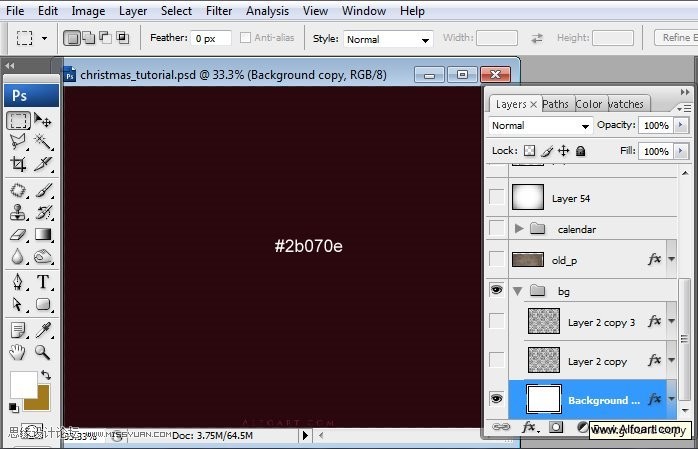
2、创建一个新图层,填充墙纸的纹理,为了删除白色背景,执行:选择----色彩范围----颜色容差(100%),使用吸管吸取白色,点击确定。删除选区,添加以下图层样式。
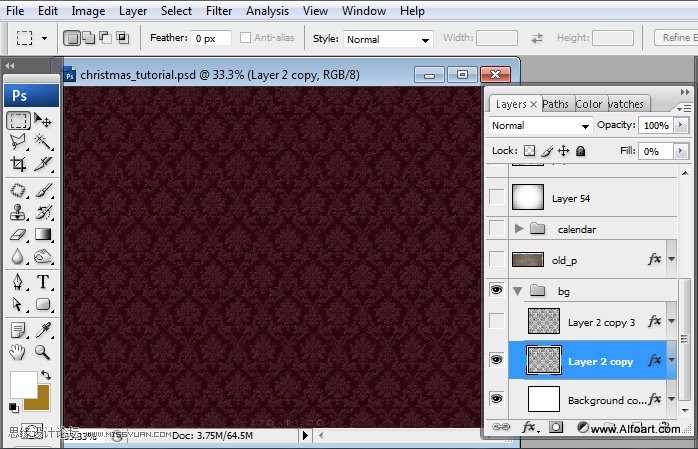
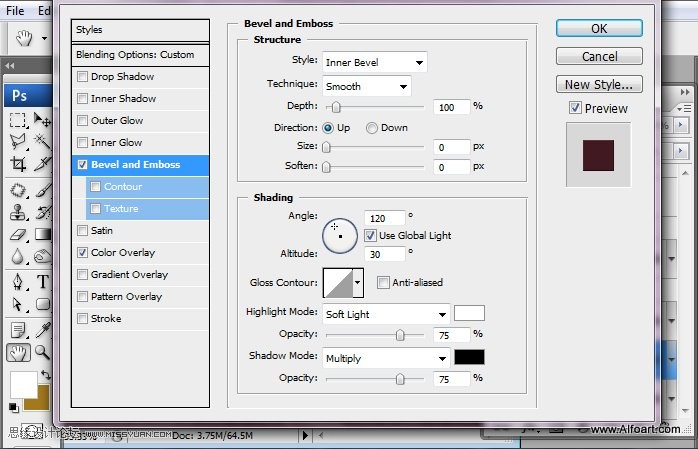
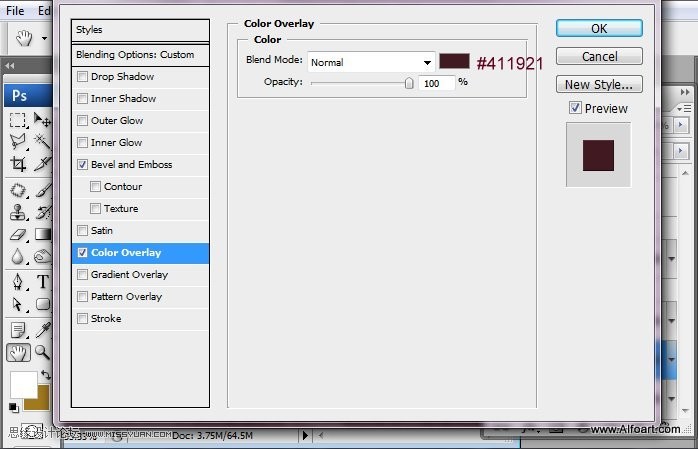
3、复制墙纸纹理图层,应用渐变叠加图层样式(滤色)。
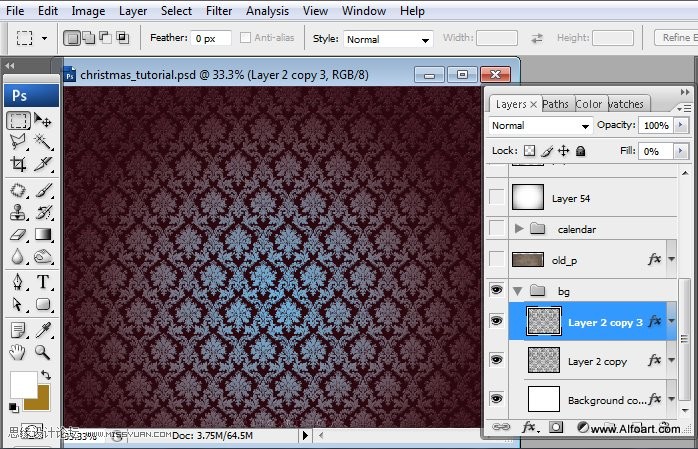
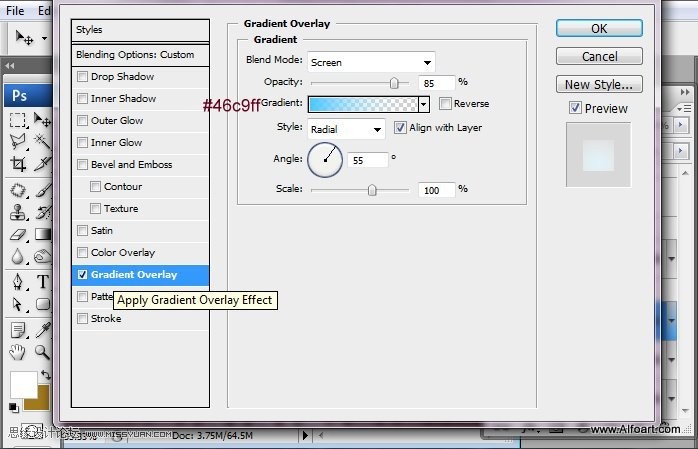
4、载入旧纸张素材,拖入到图像的底部中间位置。
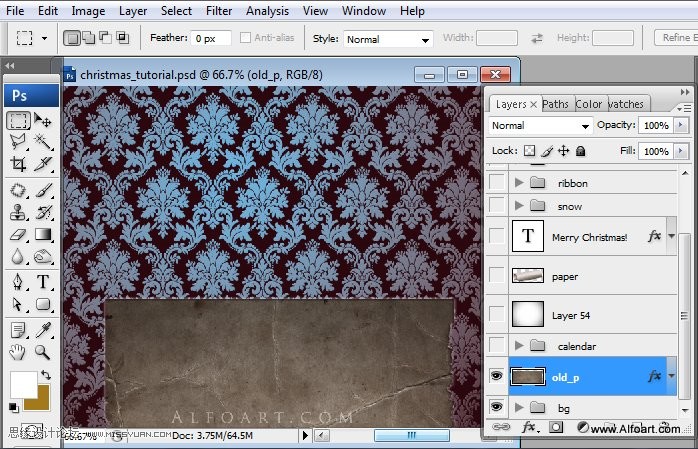
5、使用半径较小的橡皮擦工具擦出撕边的效果。
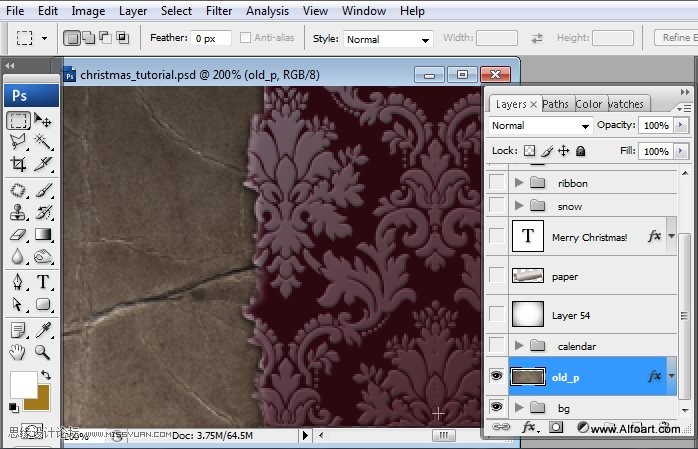
(责任编辑:xiaochuan)
*PSjia.COM 倾力出品,转载请注明来自PS家园网(www.psjia.com)




